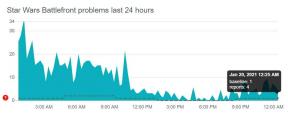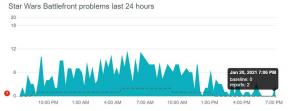Slik kombinerer du videoer på iPhone og iPad med iMovie
Miscellanea / / August 04, 2021
Annonser
I denne veiledningen viser vi trinnene for å kombinere videoer på iPhone og iPad ved hjelp av iMovie. Når det gjelder smarttelefonfotografering, er det ikke mange som kan konkurrere med Apple-enhetene. Dens beregningsfotograferingsteknikk er i stand til å fange noen av de mest fantastiske klikkene sammenlignet med andre telefoner. Som et resultat, for hverdagsvideoopptak, foretrekker mange brukere å holde seg med selve iPhone-kameraet, og resultatene er oftere enn ikke verdt å rose seg.
Videre kan du også bruke Photos-appen på enheten din til å utføre noen redigeringstilpasninger. Imidlertid tilbyr det stort sett grunnleggende funksjoner og er fokusert på å redigere en video om gangen. Men hva om du ønsker å kombinere flere små klipp for å lage en større video? Vel, i så fall er det noen tredjepartsapper som kan gjøre denne jobben. Imidlertid står iMovie akkurat der på toppen når det gjelder å kombinere videoer på iPhone og iPad. Og i denne guiden vil vi vise deg hvordan du bruker denne appen til fullstendig bruk. Følg etter.
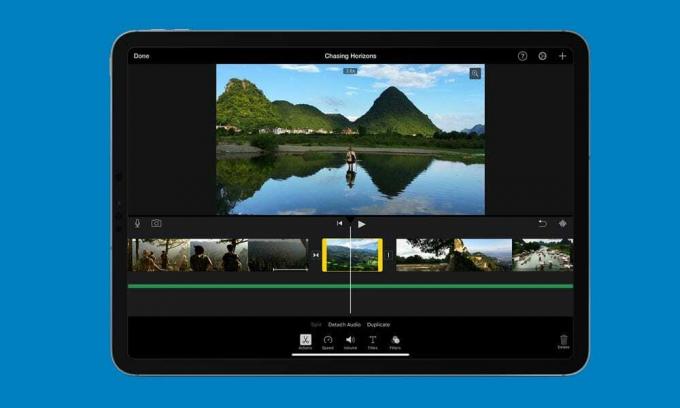
Slik kombinerer du videoer på iPhone og iPad med iMovie
Denne videoredigereren fra Apple har mye å tilby sluttbrukeren. Bortsett fra videokombineringsfunksjonen, kan du også legge til effekter, overganger, temaer eller omorganisere flere videoer i henhold til ønsket rekkefølge. På samme måte kan du også legge til tekst på toppen av disse videoene, bremse eller øke tempoet, justere lydvolumet eller legge til bakgrunnsmusikken du ønsker.
Annonser
Videre støtter den også funksjonen med å beskjære videoen yp til ønsket lengde eller bruke zoomeffekten. Alle disse funksjonene er satt direkte fra Apple og uten kostnad, vel, det kan ikke bli mye bedre enn dette! Når det er sagt, vil denne guiden fokusere på en av iMovies mest nyttige funksjonalitet - å kombinere flere videoer på iPhone eller iPad.
Instruksjonstrinn
- Til å begynne med laster du ned iMovie-app fra App Store til Apple-enheten din.
- Start appen, så blir du møtt med velkomstskjerm, trykk på Fortsett.
- Trykk deretter på Opprett prosjekt.

- Velg filmalternativet fra menyen Nytt prosjekt.

- Det tar deg nå til galleriet. Velg videoene du ønsker å kombinere, og trykk deretter på Lag film-knappen nederst.

- Du blir nå ført til forhåndsvisning av iMovie. Herfra kan du legge til de ønskede overgangseffektene i videoene dine eller omorganisere rekkefølgen på disse klippene.

- Når du er ferdig med endringene, trykker du på Ferdig-alternativet øverst til venstre.
- Trykk deretter på Del-knappen til stede nederst i menylinjen.
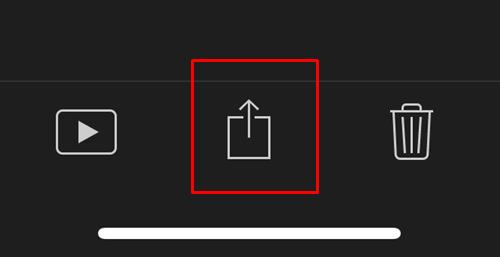
- Til slutt velger du alternativet Lagret video.

- Denne lagringsprosessen kan ta litt tid, avhengig av antall klipp du kombinerer, samt størrelsen på disse individuelle klippene. Så mens videoen lagres, anbefales det at du bare holder appen i gang i forgrunnen. Når prosessen er fullført, kan du få tilgang til denne videoen fra Photos-appen.
Det er det. Dette var trinnene for å kombinere flere videoer på iPhone eller iPad ved hjelp av iMovie. Klarte denne appen å merke av for videoredigeringskravene dine, eller ble det kort når som helst? Gi oss beskjed om dine synspunkter om det samme i kommentarfeltet nedenfor. Avrunding, her er noen Tips og triks for iPhone, PC-tips og triks, og Android tips og triks at du også bør sjekke ut.